税务-财政局版一般增值税退税审批系统单机版使用说明驻 精品
财政票据电子化管理系统操作指南(单位端)
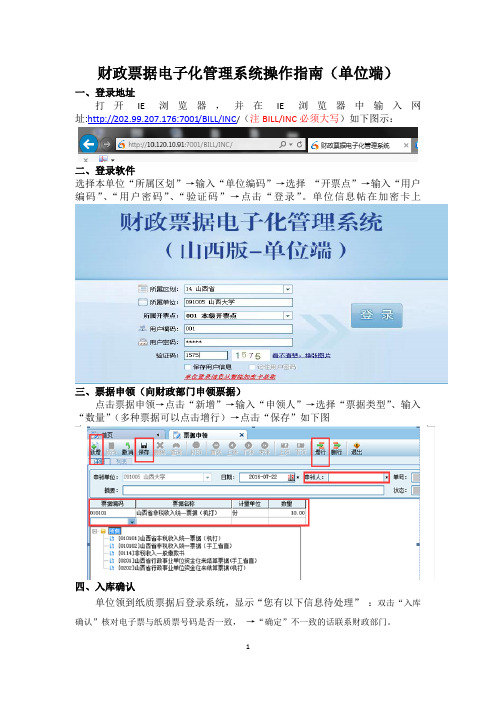
财政票据电子化管理系统操作指南(单位端)一、登录地址打开IE浏览器,并在IE浏览器中输入网址:http://202.99.207.176:7001/BILL/INC/(注BILL/INC必须大写)如下图示:二、登录软件选择本单位“所属区划”→输入“单位编码”→选择“开票点”→输入“用户编码”、“用户密码”、“验证码”→点击“登录”。
单位信息帖在加密卡上三、票据申领(向财政部门申领票据)点击票据申领→点击“新增”→输入“申领人”→选择“票据类型”、输入“数量”(多种票据可以点击增行)→点击“保存”如下图四、入库确认单位领到纸质票据后登录系统,显示“您有以下信息待处理”:双击“入库确认”核对电子票与纸质票号码是否一致,→“确定”不一致的话联系财政部门。
五、电脑开票(所有电子化票据都在该模块开)双击“电脑开票”→点击“增加”→点击“请核对票据号”→输入“缴款人或缴款单位”→选择“行业分类”→选择“收费项目”输入“计费数量”、“收费标准”(多个项目于可以点击增行)→确认输入信息无误→将对应的纸质票据放入打印机→点击“打印”。
一旦点击打印就无法修改信息,错误只能作废重开。
六、集中汇缴点击“集中汇缴”→点击“生成”→选择缴款“截止日期”→“刷新”(核对缴款书金额跟实际收取金额是否吻合)→确认金额无误后点击“生成”→将纸质缴款书放入打印机→“打印”→打印好后将缴款书带至相关银行进行缴款。
回来后点击→“缴款”→输入缴款信息→保存.一旦点击打印就无法修改信息,错误只能作废重开。
七、直缴缴款书点击→“直缴缴款书”→点击“新增”→“确定”→输入“付款人全称”(付款人如转账缴费,则需输入账号与开户银行)→选择财政收款账号(一般默认)→选择“收费项目”、“计量单位”、“数量”、“收费标准”(多个项目于可以点击增行)→点击“保存打印”→将纸质票据放入打印机→打印好后将缴款书带至相关银行进行缴款。
回来后点击→“缴款”→输入缴款信息→保存.一旦点击打印就无法修改信息,错误只能作废重开。
电子申报系统安装操作说明书 (企业端篇)
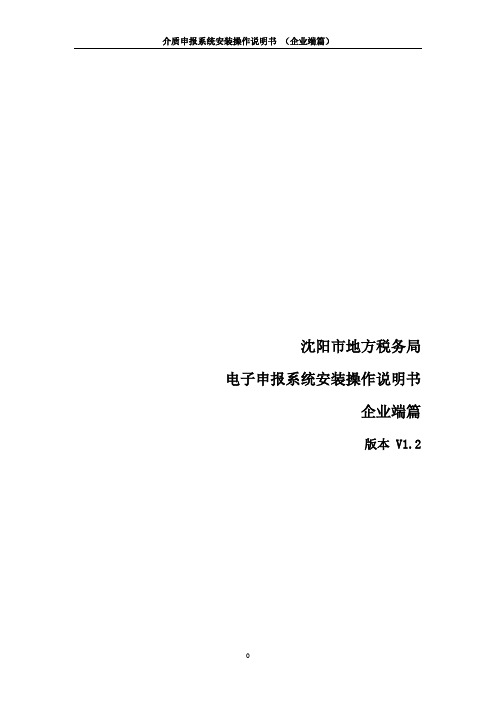
沈阳市地方税务局电子申报系统安装操作说明书企业端篇版本 V1.2目录一、系统概述 (2)1.1企业端软件环境配置 (2)二、系统安装 (2)2.1 安装注意事项 (2)2.2.安装步骤 (2)三、软件操作说明 (8)3.1 软件登陆 (8)3.2.软件基本功能介绍 (8)3.2.1分类录入 (8)3.2.2打印功能 (9)3.2.3人性化操作 (9)3.2.4历史信息查询功能。
(9)3.2.5 数据备份功能 (10)3.2.6 多户报盘功能 (11)3.2.6 导出Excel功能 (11)四、财务报表录入演示 (11)4.1、非金融保险业--资产负债表 (12)4.2 非金融保险业—利润表 (17)4.3 非金融保险业—现金流量表............................................................... (20)五、附表录入演示 (20)5.1 营业税申报表录入 (19)六服务体系 (20)一、系统概述1.1企业端软件环境配置二、系统安装2.1安装注意事项1)安装之前请先确认您的操作系统配置符合“企业端软件环境配置”中所列出的要求,否则可能会导致客户端无法正常安装与使用。
2)客户端系统安装过程中,请不要运行其他程序,并且按提示进行安装。
3)如果安装程序过程中,系统提示错误,且错误信息中有[忽略]或者[跳过]按钮,请你直接按这些按钮继续安装,安装后一般不会影响程序的运行。
4)如果程序重复出现错误,无法继续进行安装或者系统提示的错误您无法理解和解决,请重新安装操作系统并安装杀毒软件。
5)如果您的计算机安装有太多的其他软件,这些软件有可能导致您的计算机系统的混乱,从而导致本软件无法安装或者运行。
2.2安装步骤点击安装图标按照安装提示信息进行安装(1)点击【确定】开始安装软件(2)点击【是】开始安装netfranerwork1.1软件包,如果windows操作系统版本高则不提示安装netfranerwork1.1软件包(3)点击【安装】进行下一步(4)需要等待几分钟或十几分钟进行安装,安装时间长短视机器配置高低而定(6) netfranerwork1.1软件包安装完成点击【确定】进行下一步安装(7)安装netfranerwork1.1语言套件(8)点击【接受】(9)点击【确定】进行下一步安装(10)安装软件(11)安装完成点击【关闭】三、软件操作说明3.1、软件登陆在桌面点击”税务报表申报系统”图标或在【开始】-【程序】-【博恒软件】-【电子申报企业端】中找到该软件,点击启动。
出口退税申报系统操作流程

出口退税申报系统操作流程出口退税是指国家为鼓励和支持外贸企业出口商品,根据相关法律法规和政策,退还企业支付的进口环节增值税和消费税。
出口退税申报系统是外贸企业在进行出口退税业务时所使用的一种在线申报系统。
下面是一般贸易出口企业在使用出口退税申报系统时的操作流程:1.准备工作:1.2.系统设置:根据企业实际情况,对出口退税申报系统进行个性化设置,如添加企业信息、设置操作权限等。
2.录入基本信息:2.1.新建申报单:外贸企业需要根据实际的出口退税业务,创建新的申报单,包括填写单据号码、日期等基本信息。
2.2.录入出口商品信息:根据实际出口情况,逐个录入出口商品的品名、规格、数量、单价、金额等详细信息。
2.3.录入进口环节增值税和消费税信息:根据实际情况,对进口环节支付的增值税和消费税进行录入,包括税种、税率、税额等信息。
3.数据逻辑校验:3.1.系统自动校验:出口退税申报系统会根据国家相关法律法规和政策,自动对录入的数据进行逻辑校验和合法性验证,如货物编码是否正确,税额是否合理等。
3.2.手动校验:外贸企业需要对系统自动校验的结果进行手动核对和校验,确保数据的准确性和合法性。
4.申报提交:4.1.完善申报单:外贸企业需要确认所有数据无误后,对申报单进行完善,补充必要的附件和说明材料,如出口合同、商业发票、物流单据等。
4.2.申报单提交:外贸企业通过系统将申报单提交给相关部门进行审核。
5.审核处理:5.1.材料审查:相关部门会对提交的申报单进行材料审核,包括对附件和说明材料的真实性和完整性进行核实。
5.3.审核结果通知:相关部门会根据审核结果,通过系统向外贸企业发送通知,通知审核结果和下一步操作。
6.退税结算:6.1.确认退税金额:外贸企业收到审核通过的通知后,进一步核对退税金额,并与相关部门进行确认。
6.2.税款结算:外贸企业将退税金额与相关部门进行税款结算,根据国家相关政策将退税金额转入企业账户。
生产擎天退税操作流程
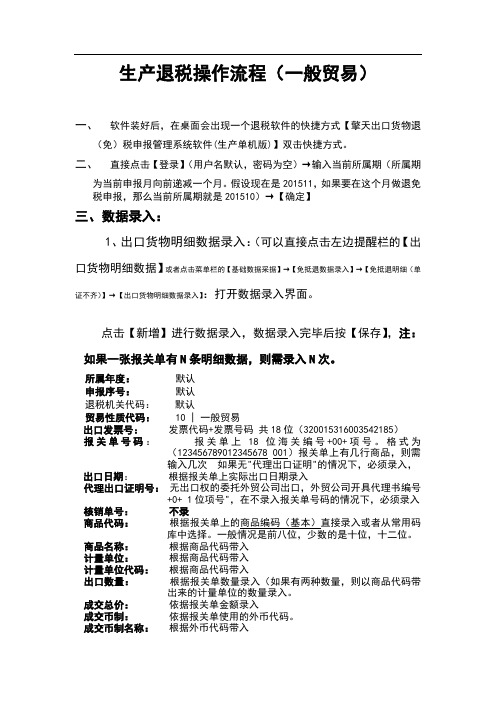
生产退税操作流程(一般贸易)一、软件装好后,在桌面会出现一个退税软件的快捷方式【擎天出口货物退(免)税申报管理系统软件(生产单机版)】双击快捷方式。
二、直接点击【登录】(用户名默认,密码为空)→输入当前所属期(所属期为当前申报月向前递减一个月。
假设现在是201511,如果要在这个月做退免税申报,那么当前所属期就是201510)→【确定】三、数据录入:1、出口货物明细数据录入:(可以直接点击左边提醒栏的【出口货物明细数据】或者点击菜单栏的【基础数据采据】→【免抵退数据录入】→【免抵退明细(单证不齐)】→【出口货物明细数据录入】:打开数据录入界面。
点击【新增】进行数据录入,数据录入完毕后按【保存】,注:如果一张报关单有N条明细数据,则需录入N次。
所属年度:默认申报序号:默认退税机关代码:默认贸易性质代码:10 | 一般贸易出口发票号:发票代码+发票号码共18位(320015316003542185)报关单号码:报关单上18位海关编号+00+项号。
格式为(123456789012345678 001)报关单上有几行商品,则需输入几次如果无"代理出口证明"的情况下,必须录入,出口日期:根据报关单上实际出口日期录入代理出口证明号:无出口权的委托外贸公司出口,外贸公司开具代理书编号+0+ 1位项号",在不录入报关单号码的情况下,必须录入核销单号:不录商品代码:根据报关单上的商品编码(基本)直接录入或者从常用码库中选择。
一般情况是前八位,少数的是十位,十二位。
商品名称:根据商品代码带入计量单位:根据商品代码带入计量单位代码:根据商品代码带入出口数量:根据报关单数量录入(如果有两种数量,则以商品代码带出来的计量单位的数量录入。
成交总价:依据报关单金额录入成交币制:依据报关单使用的外币代码。
成交币制名称:根据外币代码带入外币汇率:根据报关单出口月月初汇率或者出口日汇率;百位制,假设汇率为6.8666,则外币汇率录入为686.66(中行中间价)美元汇率:如果外币为非美元币别,则需换算成美元汇率录入。
财政综合管理信息系统操作手册(单位用户)
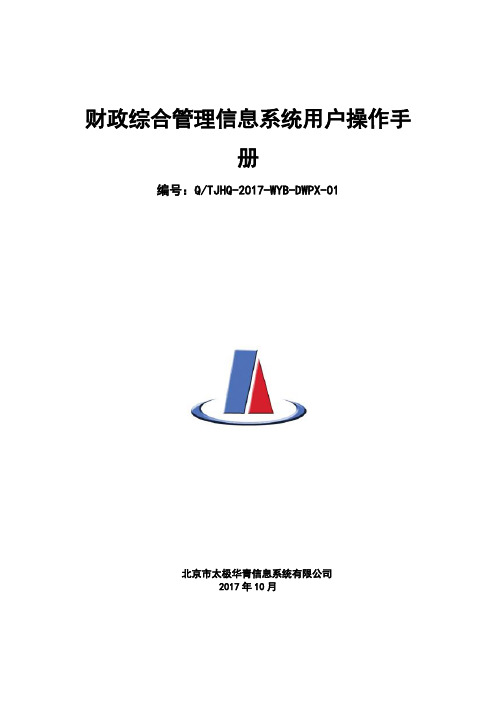
财政综合管理信息系统用户操作手册编号:Q/TJHQ-2017-WYB-DWPX-01北京市太极华青信息系统有限公司2017年10月目录1软件安装 (1)1.1安装步骤 (1)2软件登录 (6)2.1登陆信息填写 (6)2.1.1打开预算软件 (6)2.1.2修改用户密码 (11)3基础信息填报 (13)3.1单位基本情况表填报 (13)3.2在职人员工资表填报 (15)3.3离休人员工资表 (23)3.4退休人员工资表 (24)3.5单位基本数字表 (24)4基本支出填报 (29)4.1进入预算编审 (29)4.2支出项目录入表 (30)4.3批量新增基本支出 (37)5项目支出填报 (40)5.1项目填报 (40)5.2项目状态转换 (46)6确认全部预算数据 (46)6.1筛选 (47)7填报其余预算录入表 (48)7.1填报收入征收计划表 (48)7.2填报收入项目主表 (48)7.3收支总表 (49)8送主管股室审核 (49)8.1送审 (50)8.2收回送审 (52)9报表查询 (53)9.1报表数据查询 (54)9.2保存查询报表 (55)1软件安装1.1 安装步骤➢安装程序找到文件夹中,“Setup.exe”执行程序,“双击”进行软件安装。
➢安装步骤1图1-1点击“下一步”进行安装➢安装步骤2图1-2 点击“是”➢安装步骤3图1-3 公司名称:tjhq然后点击“下一步”,继续进行安装图1-4此处可以更换安装路径,也可以默认,点击“下一步”继续。
➢安装步骤5图1-5点击“下一步”,继续安装。
图1-6 点击“下一步”继续安装。
➢安装步骤7图1-7等待安装完成➢安装步骤8选择“是,立即重新启动计算机。
”然后点击“完成”。
➢安装完成安装完成后,桌面会出现如下图标➢如果出现卸载后法无法安装进入系统注册表(开始—运行—输入regedit回车),删除如下位置:WIN64:HKEY_LOCAL_MACHINE/SOFTWARE/Wow6432Node/Microsoft/Windows/CurrentVersi on/Uninstall/{F2704167-41E6-400F-8E1D-FCF2F988072A}WIN32:HKEY_LOCAL_MACHINE/SOFTWARE/Microsoft/Windows/CurrentVersion/Uninstall/{F 2704167-41E6-400F-8E1D-FCF2F988072A}以及如下地方HKEY_LOCAL_MACHINE/SOFTWARE/tjhq_efmis_1.0HKEY_LOCAL_MACHINE/SOFTWARE/太极华青信息系统有限公司/财政综合管理系统"再重新安装➢客户端程序多开进入系统注册表(开始—运行—输入regedit回车),修改如下位置:win32HKEY_LOCAL_MACHINE\SOFTWARE\tjhq_efmis_1.0\下的ISMULTIPORTAL值修改为1win64HKEY_LOCAL_MACHINE\SOFTWARE\Wow6432Node\tjhq_efmis_1.0\下的值ISMULTIPORTAL修改为12软件登录2.1 登陆信息填写2.1.1打开预算软件双击此图标打开软件➢填写登陆地址在服务器位置输入如下地址:http://10.60.143.26:7001/cssServerPortal231181/然后点击十字按钮进行测试连接,输入地址正确,会弹出如下对话框,点击“确定”即可。
生产企业出口退税申报系统操作说明

生产企业出口退税申报系统操作说明一、系统介绍二、系统登录1.打开生产企业出口退税申报系统的网址,并进入登录页面。
2.输入用户名和密码,进行身份验证。
3.登录成功后,进入系统主界面。
三、新建申报1.在主界面上点击“新建申报”按钮。
2.在弹出的页面中填写相关申报信息,包括退税类别、申报日期、申报单位等。
3.点击“保存”按钮,保存新建的申报信息。
四、填写申报表1.在申报列表中找到需要填写的申报信息,点击“填写申报表”按钮。
2.在弹出的页面中按照系统提供的模板填写相关申报表格,包括商品编码、数量、金额等。
3.填写完毕后,点击“保存”按钮,保存填写的申报表格。
五、上传附件1.在申报列表中找到需要上传附件的申报信息,点击“上传附件”按钮。
2.在弹出的页面中选择需要上传的附件文件,并点击“确定”按钮。
3.系统将进行附件文件的上传和保存。
六、提交申报1.在申报列表中找到需要提交的申报信息,点击“提交申报”按钮。
2.系统将自动进行数据的校验和审核,确保数据的准确性和完整性。
3.审核通过后,系统将生成申报单号,并显示在申报列表中。
七、查看申报状态1.在申报列表中找到已提交的申报信息,点击“查看申报状态”按钮。
2.系统将显示申报的当前状态,包括审核中、审核通过、退税中等。
3.根据当前状态,可自行决定是否需要进行后续操作。
八、修改申报信息1.在申报列表中找到需要修改的申报信息,点击“修改申报信息”按钮。
2.在弹出的页面中进行相关信息的修改。
3.修改完成后,点击“保存”按钮,保存修改后的申报信息。
九、撤销申报1.在申报列表中找到需要撤销的申报信息,点击“撤销申报”按钮。
2.系统将进行确认操作,确认后将撤销该申报信息。
3.撤销后的申报信息将不再显示在申报列表中。
十、系统退出1.在主界面上点击“退出系统”按钮。
2.系统将进行确认操作,确认后将退出登录状态。
擎天出口货物退(免)税申报管理系统软件(生产单机版)-无锡-简要操作说明-2014年最新整理
无锡出口退免税简要操作说明-单机版一、出口免税申报:(一)作业时间:每月1至15号做上个月出口的货物,系统进来的时候,所属期间写上个月的。
当月没有货物出口也要进行出口免税零申报,做完才能增值税申报。
(二)作业步骤1.由于此时还没有收到报关单,先跟物流要“报关预录单”,作为“出口数据明细录入”的依据,此申报与增值税纳税申报表有关,务必于增值税纳税申报前完成录入。
2.擎天出口退税系统-数据采集-免抵退税数据录入-免抵退税明细(单证不齐全)-出口货物明细录入A.报关单号:报关单上海关编号+001或顺号B.出口日期:与报关单相同,可查电子口岸日期3.有发生运保佣(CIF价)的:在出口退税系统-数据采集-免抵退税数据录入-免抵退税明细(单证齐全)-运保佣调整(单证齐全)中录入4.完成以上录入后,数据处理-生成申报数据-征免税明细申报,生成SB…XML文件,用以进行增值税申报用(零申报只需要做这一步)其他说明:单证不齐全是因为此时报关单还没拿过来,一般寄物流后3-4周才会有,自己主动跟物流要,否则可能遗漏。
二、出口退税申报(一)作业时间:每月1至15号,在完成本期免税申报后做。
做上个月之前申报免税的货物,每月没有货物出口要进行出口退税零申报。
(二)作业步骤:申报了免税后的次月,也就是拿到报关单证后申请出口退税,申请退税的当月月底,一般能收到退税。
每月没有货物出口也要进行出口退税零申报1.基础数据采集-免抵退税数据录入-免抵退税明细(单证齐全)-收齐前期数据录入(输入报关单号,相关数据自动带出)(有出口才需要)2.基础数据采集→免抵退数据录入→增值税纳税申报表项录入→点新增,然后根据增值税纳税申报表填入,录完后进行出口退税预申报生成文件(有无出口均需要)3.数据处理→生成申报数据→免抵退明细申报→预申报,生成文件:SCYSB_退税机关代码_纳税人识别号_申报年月_批次.zip。
同时免抵退销售额会自动生成。
4.将预申报文件进行线上报送,会生成预审反馈文件。
软件产品增值税优惠信息管理系统企业操作指南
软件产品增值税优惠信息管理系统企业操作指南目录一、简介........................................................................................................... 错误!未定义书签。
二、系统介绍................................................................................................... 错误!未定义书签。
1、运行环境 .................................................................................................... 错误!未定义书签。
windows操作系统XP及以下版本.................................................... 错误!未定义书签。
windows操作系统vista及以上版本 ................................................ 错误!未定义书签。
2、下载途径 .................................................................................................... 错误!未定义书签。
3、系统安装 .................................................................................................... 错误!未定义书签。
三、软件填报说明........................................................................................... 错误!未定义书签。
出口退税申报系统实用操作指南
《出口退税申报系统》实用操作指南(以生产企业申报系统版为例)一、系统简介《出口退税申报系统》是《出口退税计算机网络管理系统》的子系统,是为适应出口退税计算机管理需要开发的一个出口企业端申报软件。
出口企业在收齐出口退税申报原始单证后,应根据原始单证内容使用《出口退税申报系统》录入出口退税申报数据、打印退税申报明细表、生成退税申报软盘。
出口企业发生相关业务需要开具各种单证时,可使用申报系统录入单证申报数据、打印单证申报表、生成单证申报软盘。
通过申报系统可快速准确生成退税申报报表及电子数据,避免手工申报带来的种种弊端,提高出口企业退税申报工作效率。
实现对出口企业退税申报工作的科学化、规范化管理。
二、系统运行环境硬件:586以上CPU的PC机,64M以上内存,硬盘可用空间保留1G以上;显示器设置800X600或1024X768分辨率;可支持宽行打印纸或A3幅面的打印机。
软件:WINDOWS系列操作系统;MS OFFICE 97/2000/XP;可以不安装,但建议安装Visual Foxpro 中文版;不要安装Visual Foxpro 英文版,操作系统底层资源文件冲突,影响系统正常运行。
三、系统的安装双击系统安装文件:“生产企业退税申报版”,安装文件自解压缩及启动完成后出现画面:点击下一步(N)按钮后显示:如果接受“许可证协议”请点击是(Y)显示:如果要更改安装文件夹,点击浏览按钮,显示:选择或输入文件夹名称,点击确定返回到上一步画面。
注:1.系统默认安装文件夹:“C:\出口退税电子化管理系统\生产企业出口退税申报\”2.安装文件夹不能含有空格,特别不要安装到“program files\”以及“my document\”等文件夹下点击下一步(N)继续点击下一步(N)继续点击下一步(N)继续。
点击完成,安装过程结束。
系统安装完成后自动在桌面上建立图标。
四、系统的启动系统的启动:点击开始→程序→出口退税电子化管理系统→生产企业出口退税申报或双击电脑桌面上生产企业出口退税申报图标后显示:系统初始用户名为小写sa ,口令为空,在用户名栏内输入sa 并点击确定后显示:输入申报退税资料所属年月后点击确定进入系统主界面,启动完成。
电子口岸出口退税子系统用户操作指南
电子口岸出口退税子系统用户操作指南电子口岸出口退税子系统是一个用于出口退税的电子化平台,给出口企业提供了方便快捷的退税服务。
为了能更好地使用该系统,以下是一份电子口岸出口退税子系统用户操作指南。
一、系统登录首先,进入电子口岸出口退税子系统登录页面,输入用户名和密码即可登录。
若您尚未注册账号,请点击“注册”,填写个人相关信息,获取账号后再登录系统。
二、退税申请在登录后,您可以进行退税申请。
首先,进入“出口退税申请”页面,在页面中填写您的基本信息、退税申请信息以及相关的附件材料,如发票、合同等。
填写完成后,点击“保存”即可提交申请。
三、查询申请状态一旦您提交了退税申请,您可以进入“出口退税申请查询”页面查询申请状态。
该页面能够查看您此前提交的退税申请,并查看它们的当前状态。
您还可以通过这个页面提出任何疑问或者查询请求,了解您的出口退税申请的进度。
四、退税审批在您提交出口退税申请后,相关部门将会处理您的申请。
这个过程很可能会花费一段时间,具体时间因部门而异。
您可以通过退税申请查询页面了解到您的申请的进度。
五、退税支付当您申请的出口退税获得初始审核通过后,您可以开始收到退税款项。
这些退税款项直接转入您的电子口岸退税账户中,您可以使用该账户进行支付操作。
在退税账户页面中,您可以查看您的账户余额、支付历史记录以及其他账户信息。
六、退税账单在退税支付结束后,您将会获得一份退税账单。
该账单可以查看您的账户余额以及您支付的所有款项的详细信息和记录。
您可以将这份账单打印出来,作为对您的退税申请和支付的证据。
七、安全操作为了您的账户和数据的安全,您应该定期修改您的登录密码,并且不要将其泄露给任何人。
更改密码请进入系统“个人信息”页面。
此外,当您在公共场合使用电子口岸系统时,您应该多次核对您的数据和操作,以确保您的操作安全。
总体而言,电子口岸出口退税子系统是一个极为有用且方便的退税申请平台。
通过本指南,您可以了解到如何使用这个系统进行出口退税的申请、查询、审批和支付等各个环节的操作。
- 1、下载文档前请自行甄别文档内容的完整性,平台不提供额外的编辑、内容补充、找答案等附加服务。
- 2、"仅部分预览"的文档,不可在线预览部分如存在完整性等问题,可反馈申请退款(可完整预览的文档不适用该条件!)。
- 3、如文档侵犯您的权益,请联系客服反馈,我们会尽快为您处理(人工客服工作时间:9:00-18:30)。
地市财政局用用户操作手册
一般增值税退税审批系统单机版
20XX年1月
目录
单机版使用说明 (3)
地市财政局版 (3)
1 下载安装 (3)
2.使用手册 (4)
2.1 财政局信息初始化 (4)
2.2 主界面功能说明 (6)
2.2.1界面上方的菜单及工具条 (6)
2.2.2左侧主菜单介绍 (13)
2.2.3财政局操作流程 (16)
2.3 关于Win VISTA操作系统的说明 (23)
2.4 单机版分辨率说明 (25)
单机版使用说明地市财政局版
1 下载安装
从网站下载安装文件,双击鼠标左键执行程序
下一步
图(1)
点击图(3)中的“安装”,程序默认安装在系统盘(一般是C盘)的Program files文件夹下的CTDOS(新生成的)文件夹下。
安装完后,在桌面产生一个快捷方式图标。
如图(2):
图(2)
2.使用手册
2.1财政局信息初始化
首次使用,执行桌面快捷方式:增值税退税单机版.exe,出现如下界面(图1):
图1
如果用户为地市财政局,则版本选择处选择:地市财政局版。
然后选择财政局所属专员办。
比如浙江某财政局使用本系统,此处应该选择地市财政局版,所属专员办选择浙江专员办。
确认选择无误后点击确定,根据提示进入如下页面(图2):
图2
点“确定”按钮。
进入主界面。
主界面效果如下:
2.2主界面功能说明
2.2.1界面上方的菜单及工具条
:新建退税申请单
:删除一条申请单记录:保存所作修改
:选中全部申请单记录:取消选中
:刷新当前页面
:关闭当前页面
:修改基本信息
:自定义查询条件对现有申报单
信息进行过滤查找
:排序,对申报单按照自定义条件进行排序
:隐藏/显示上方图片
:隐藏/显示左侧主菜单
:系统还原(注:系统将恢复到刚安装完的状态,点击此按钮后系统中的所有数据将被清除,请按需要做好备份工作)慎用!!
:关于我方公司的信息:退出系统
2.2.2左侧主菜单介绍
点击地市财政局初审管理,右侧列表展示地市财政局人员的工作界面。
对企业上报信息进行初步审核。
点击地市财政局信息管理,可修改地市财政局厅的基本信息。
点击企业基本信息管理,可以查看未审核和已审核的记录中的涉及到得企业的基本资料。
查看前可先点击一下界面下方的按钮。
双击一条数
据,可查看详细信息。
右上角还有一个查询按钮,在数据比较多的情况下,根据自己的需要,查找企业。
点击:代码同步管理,弹出如下界面:
如若软件厂商发布了升级包,升级本地软件可在此进行。
下载升级包到本地,点击
浏览文件,选中升级包,点击确定进行代码表更新。
点击:操作日志管理,此处显示系统数据库备份和恢复的操作行为日志。
点击:数据库备份/恢复,弹出如下界面:
当申报单数据数量逐渐增多,为了数据的安全,请定期对数据库信息进行备份。
选择存放路径以及备份文件名后,点击备份,即在该路径下生成数据库备份文件,当需要对数据进行恢复时,浏览备份文件点击恢复即可。
恢复成功后,请重新登陆系统。
注意:数据库恢复操作,会覆盖原有申报单数据信息。
若恢复之前系统中的数据还有用,最好是先做导出操作,数据库恢复成功后,在导入这些数据。
2.2.3财政局操作流程
财政局版主要审核企业提交的申请单数据,财政局接收到企业发来的导出数据,并导入到自己的工作界面,例如:×××××××公司(20XX年1月至20XX年10月).dat。
点击,主界面上显示有两个标签页。
“未审核申报信息”,显示财政局导入还没进行审核的企业列表。
“已审核申报信息”显示财政局已经审核过的企业列表。
未审核申报信息界面介绍
点击“未审核申报信息”,主界面下方有一些按钮,如下图:
可一次性导入多条企业上报数据。
点击右上角的,可选中所有数据。
一次性只能导入一条企业上报数据。
删除选中的企业数据。
选中一条数据进行初审。
审核完后,该条企
业申报数据显示在“已审核申报信息”列表中。
可选中多条数据进行初审。
系统默认填写负责人和联系方式为初审联系人和联系方式。
退税类型为“宣传文化单位退税”的企业可以点击此按钮,查看出版物的明细信息。
注意:只能导入所属同一个专员办的企业提交的数据文件。
双击一条待审核数据,能查看企业申报的详细信息。
已审核申报信息界面介绍
选中一条已审核的企业数据,可点击此按钮,查看企业的原始数据。
可选中多条已审核的企业数据做导出操作。
修改一条企业上报信息或财政局审核信息。
退税类型为“宣传文化单位退税”的企业数据才能进行查看。
双击一条已审核数据,可以对财政局的初审信息进行修改。
审核企业数据流程
导入一条企业上报信息,例如××××××××公司(20XX年1月至20XX年10月).dat (未经过财政局审核)。
成功导入的数据会出现在“未审核申报数据”标签列表中,选中这条信息,点击审核按钮,弹出如下界面:
这里默认读取财政局名称,审核日期默认当天,联系人和联系方式为财政局联系人联系方式,如果此处需要对退税额进行修改,则输入相应的剔除额,确认剔除金额无误后,填写审核人和联系方式,点击审核,完成审核流程。
审核过的数据,出现在标签“已审核申报信息”中,用户可以点击该标签,查看审核过的信息,如果确认无误,则做导出操作,提交给省财政厅做进一步操作!
导出数据命名格式如下:
企业----------------×××××××公司(20XX年1月至20XX年10月).dat
地市财政局---------------×××××××公司(20XX年1月至20XX年10月)初审.dat
省厅复审---------------×××××××公司(20XX年1月至20XX年10月)复审.dat
2.3关于Win VISTA操作系统的说明
如果用户操作系统为Win VISTA版本,安装单机版系统后,运行时出现如下图报错:解决办法如下:
方法1:用鼠标右键点击桌面上的单机版快捷方式,选择“以管理员身份运行”,则可正常使用,但是每次使用时都需要进行此操作:
方法2:打开控制面板
点击用户账户
进入下图页面:
点击打开或关闭“用户账户控制”
进入下图界面:
此时,如果“使用用户账户控制(UAC)帮助保护您的计算机”为勾选状态,则点掉这个选项,根据提示重新启动系统即可正常使用。
2.4 单机版分辨率说明
单机版系统建议在分辨率:1024x768或者1280x768下使用,1280x600或者700x600
会出现显示问题。
